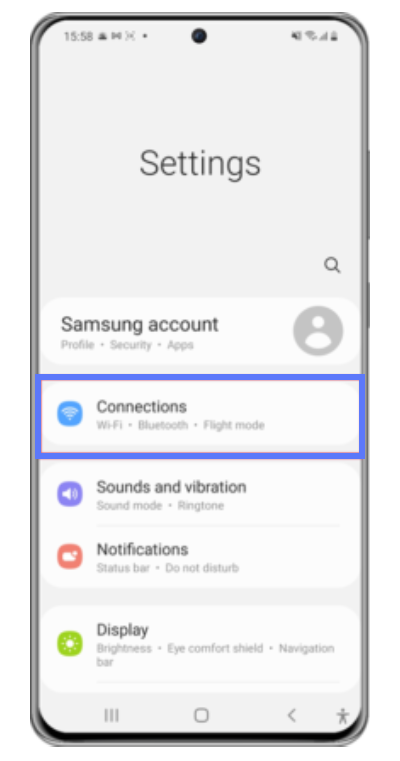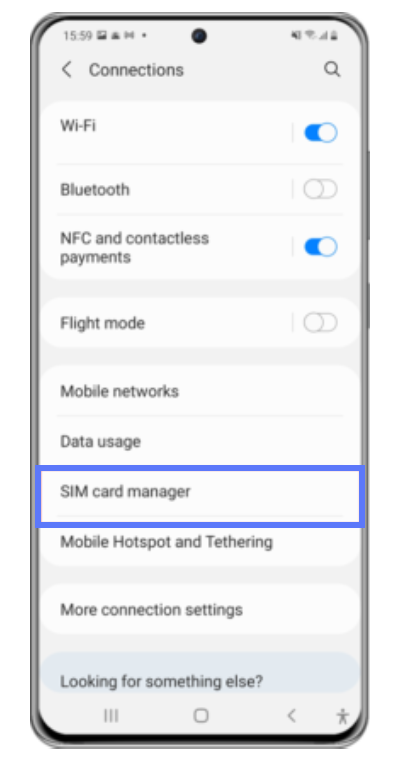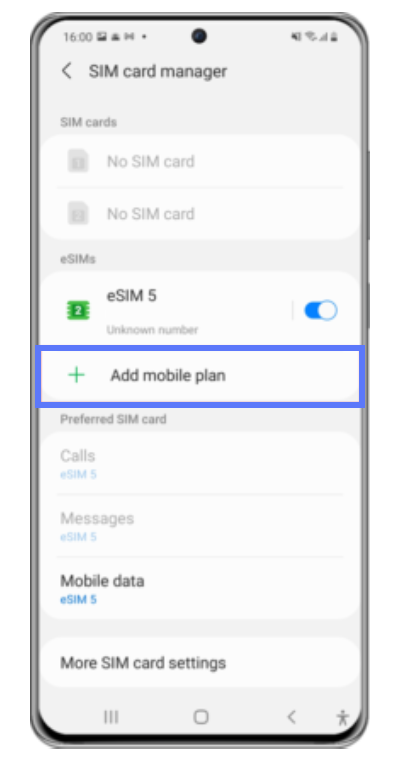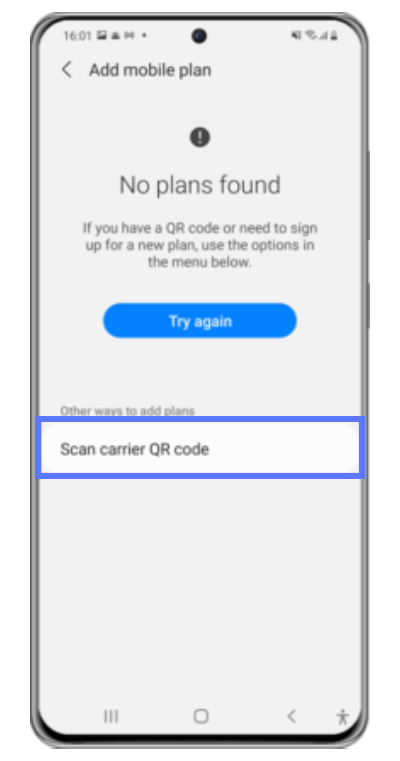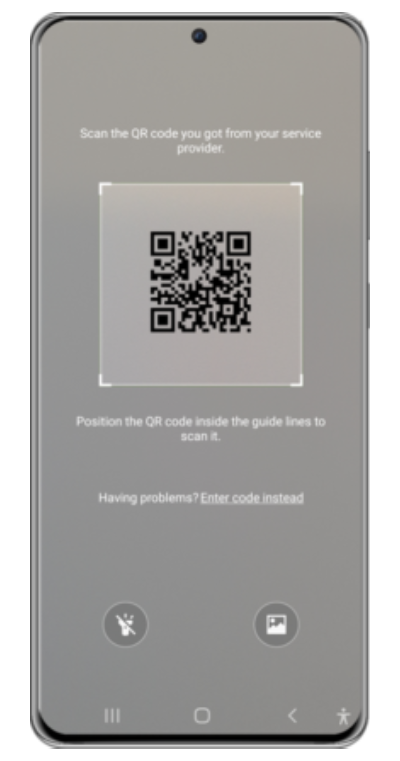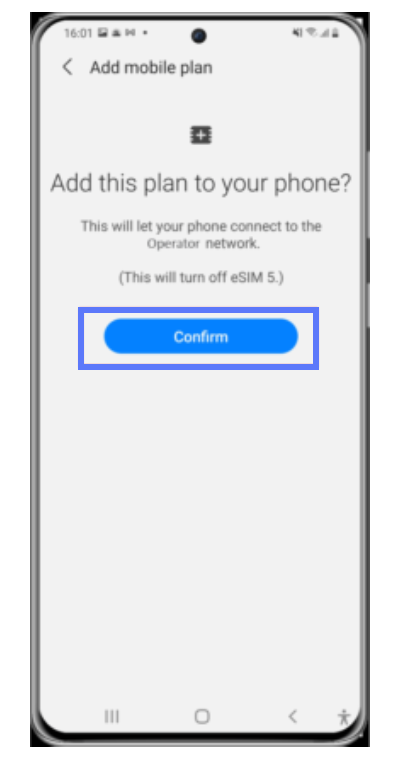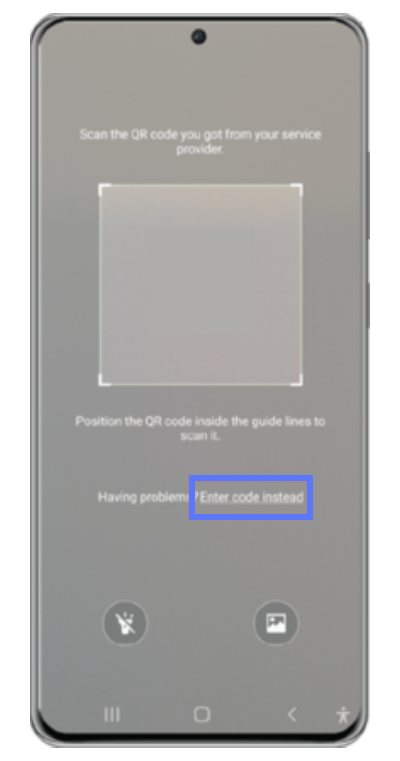Comment Installer une eSIM sur Android
Liste de contrôle avant de commencer
- Assurez-vous d’avoir un smartphone compatible eSIM
- Restez connecté à un réseau Wi-Fi stable pour assurer une installation réussie lors de l’activation de l’eSIM sur votre smartphone
Les étapes ci-dessous peuvent légèrement différer selon le modèle de smartphone et l’opérateur. Si vous rencontrez des problèmes ou avez des questions sur l’installation de l’eSIM, veuillez contacter notre service client.
Installer l’eSIM sans activation
Si vous souhaitez installer l’eSIM sans affecter sa validité, suivez les étapes ci-dessous. Veuillez être prudent tout au long du processus.
- Activez le mode avion et connectez-vous à un réseau Wi-Fi privé
- Télécharger l’eSIM
- Une fois installé avec succès, éteignez l’eSIM (OFF)
- Vous pouvez à nouveau désactiver le mode avion
- L’eSIM est installé et non activé
Une fois arrivé à destination, vous pouvez simplement allumer l’eSIM et elle se connectera au réseau local.
1. Ajouter une eSIM
- Accédez aux Paramètres de votre appareil
- Appuyez sur Réseau et Internet
- Appuyez sur l’icône + à côté de Réseau mobile
- Appuyez sur Suivant lorsque vous y êtes invité Vous n’avez pas de carte SIM ?
- Scannez le code QR eSIM fourni dans le fichier PDF joint à l’e-mail de confirmation de commande
Google Pixel
(1) Allez dans Paramètres et appuyez sur Réseau et Internet
(2) Appuyez sur l’icône + à côté de Réseau mobile
(3) Appuyez sur Télécharger une carte SIM à la place
(4) Appuyez sur Suivant
(5) Utilisez l’appareil photo pour scanner le code QR
(6) Activer eSIM
Samsung
(1) Allez dans Paramètres et appuyez sur Connexions
(2) Appuyez sur Gestionnaire de carte SIM
(3) Appuyez sur Ajouter un forfait mobile
(4) Appuyez sur Scanner le code QR du transporteur
(5) Utilisez l’appareil photo pour scanner le code QR
(6) Appuyez sur Confirmer
Alternativement, la plupart des smartphones Android prennent en charge la numérisation des codes QR via l’application Appareil photo.
- Ouvrez votre appareil photo ou une application QR Scanner
- Scannez le code QR eSIM fourni dans le fichier PDF joint à l’e-mail de confirmation de commande
- Lorsque la notification Plan cellulaire détecté apparaît, appuyez dessus.
- Appuyez sur Continuer en bas de votre écran
- Ajouter un forfait cellulaire
2. Le code QR ne fonctionne pas ?
Si vous ne pouvez pas scanner le code QR, vous pouvez saisir l’eSIM manuellement. Vous trouverez toutes les informations nécessaires (adresse SM-DP+ et code d’activation) dans le fichier PDF joint à l’e-mail de confirmation de commande.
- Accédez aux Paramètres de votre appareil
- Appuyez sur Réseau et Internet
- Appuyez sur l’icône + à côté de Réseau mobile
- Appuyez sur Suivant lorsque vous y êtes invité Vous n’avez pas de carte SIM ?
- Onglet Saisir le code manuellement. Il vous sera demandé d’entrer :
- Adresse SM-DP+
- Code d’activation
- Vous devrez saisir le code au format suivant : LPA:1$ADRESSE_SMDP+$CODE_D’ACTIVATION
N’oubliez pas d’activer les données mobiles. Une fois que vous avez atterri à votre destination, veuillez désactiver votre ligne principale par défaut pour éviter des frais d’itinérance inutiles.
Google Pixel
(1) Allez dans Paramètres et appuyez sur Réseau et Internet
(2) Appuyez sur l’icône + à côté de Réseau mobile
(3) ppuyez sur Télécharger une carte SIM à la place
(4) Appuyez sur Suivant
(5) Appuyez sur Besoin d’aide ?
(6) Appuyez sur Saisir les données manuellement. Entrez l’adresse SM-DP+ et le code d’activation
Samsung
(1) Allez dans Paramètres et appuyez sur Connexions
(2) Appuyez sur Gestionnaire de carte SIM
(3) Appuyez sur Ajouter un forfait mobile
(4) Appuyez sur Scanner le code QR du transporteur
(5) Appuyez sur Entrer le code à la place. Entrez l’adresse SM-DP+ et le code d’activation
(6) Appuyez sur Confirmer
3. Modifiez les Paramètres APN
Certains plans de données eSIM peuvent vous obliger à modifier les paramètres APN. Si besoin, vous trouverez toutes les informations dans le fichier PDF qui est joint à l’e-mail de confirmation de commande.
- Aller aux Paramètres
- Appuyez sur Réseaux mobiles
- Sélectionnez votre forfait de données eSIM
- Appuyez sur les noms des points d’accès
- Appuyez sur Réseau de données mobiles
- Modifiez le nom APN si nécessaire. Les autres champs sont facultatifs